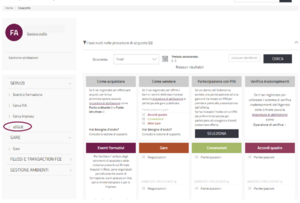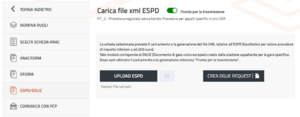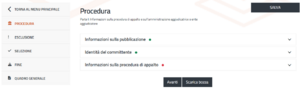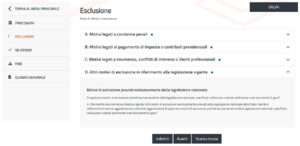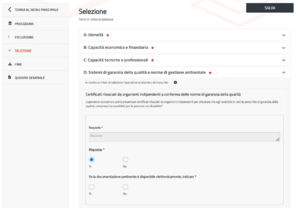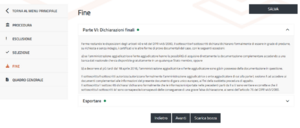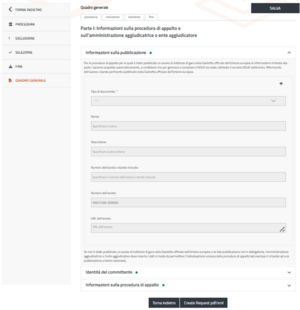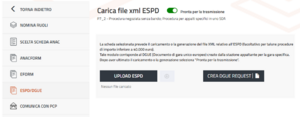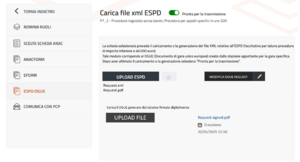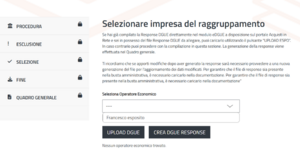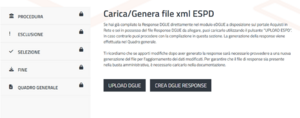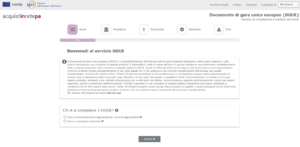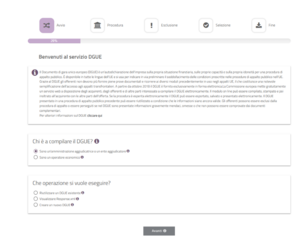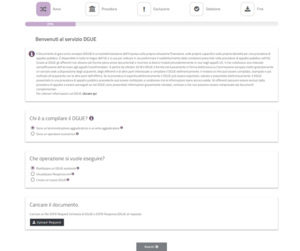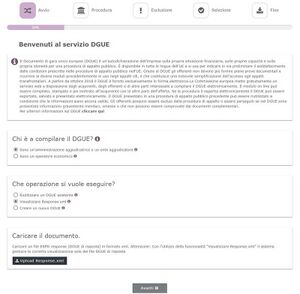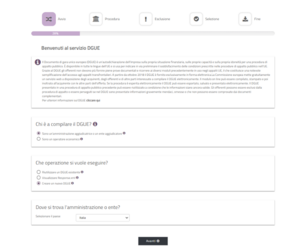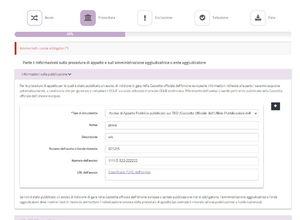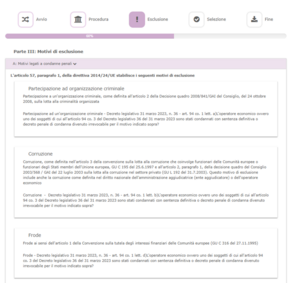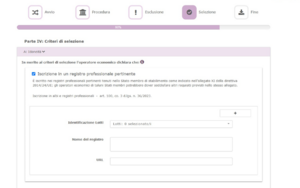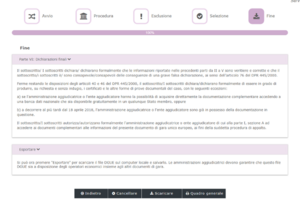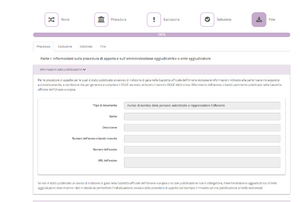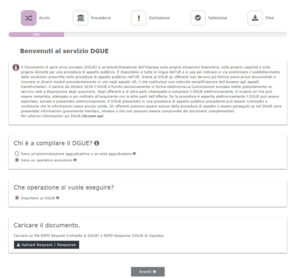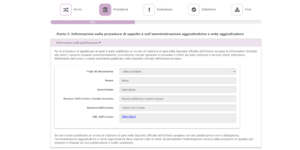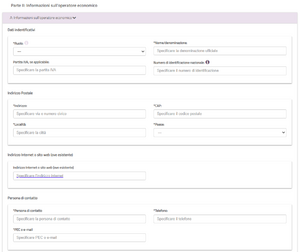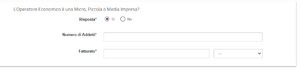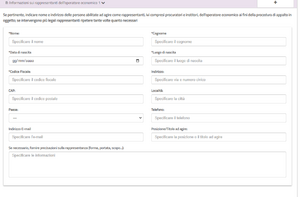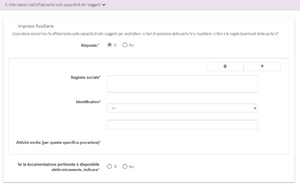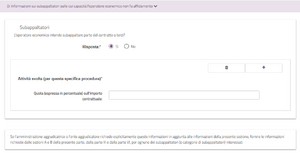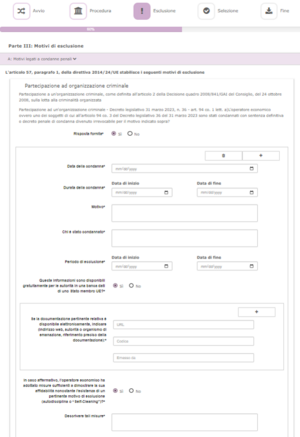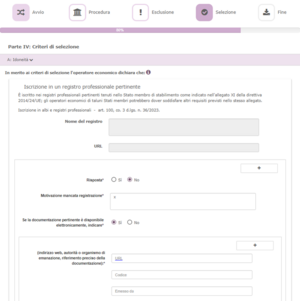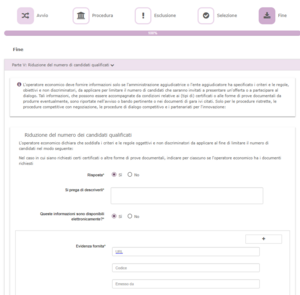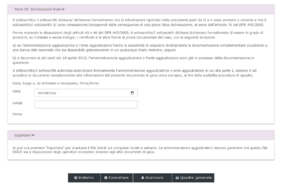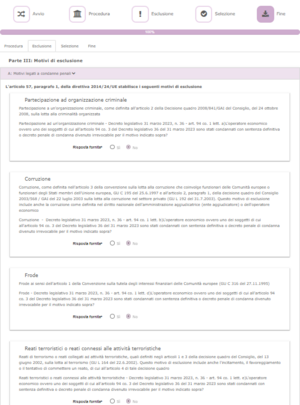Differenze tra le versioni di "Documento di Gara Unico Europeo"
| (9 versioni intermedie di 2 utenti non mostrate) | |||
| Riga 2: | Riga 2: | ||
<div class="BloccoOrizzontale"> | <div class="BloccoOrizzontale"> | ||
[[File:Cruscotto accesso EDGUE.png|miniatura|destra|Cruscotto]] | [[File:Cruscotto accesso EDGUE.png|miniatura|destra|Cruscotto]] | ||
Accedi alla piattaforma '''Acquisti in Rete''' | Per generare il DGUE puoi procedere in due modi: | ||
* all’interno della procedura di acquisto (ordine o negoziazione), [[#Compilazione del DGUE all’interno della procedura di acquisto|tramite il modulo PCP]] | |||
* esternamente alla procedura di acquisto (ordine o negoziazione), [[#Compilazione del DGUE con la funzione extra procedura di acquisto|tramite l’apposita funzione eDGUE]] raggiungibile da Cruscotto. | |||
{{Dsc|titolo= Ricorda che|testo= A prescindere dallo strumento di creazione utilizzato, se vuoi che il DGUE sia presente in Busta Amministrativa dovrai caricare la Request prodotta tra i Documenti di Gara. Assicurati di richiedere, sempre all’interno dei Documenti di Gara, la Response del DGUE.|tipo= ricorda}} | |||
</div> | |||
==Compilazione del DGUE all’interno della procedura di acquisto== | |||
Accedi alla piattaforma '''Acquisti in Rete''' e, una volta entrato nel Cruscotto, seleziona la '''procedura di acquisto (ordine o negoziazione)''' per cui vuoi procedere con la compilazione. | |||
Procedi con la compilazione fino ad arrivare al [[Evoluzione_di_Acquisti_in_rete_e_integrazione_con_la_Piattaforma_Contratti_Pubblici#Il_modulo_Anacform_e_eFORM|modulo Anacform e eForm]]. All’interno del modulo compila fino alla sezione ESPD/DGUE. | |||
{{Dsc|titolo= Ricorda che|testo= Possono accedere alla sezione i PO, i PI e i RUP.|tipo= ricorda}} | |||
===Compilazione del DGUE da parte dell'Amministrazione Aggiudicatrice o dell'Ente Aggiudicatore=== | |||
All’interno della sezione, nella pagina '''Carica/Genera file xml ESPD''', è possibile procedere con il '''caricamento di un file XML''' precedentemente generato o con la '''creazione da zero di un nuovo file'''. | |||
==== Carica un file XML esistente ==== | |||
Se sei già in possesso di un file XML, seleziona il pulsante '''UPLOAD ESPD''' per caricarlo a Sistema. Il file caricato sarà visibile nella stessa pagina, e da qui sarà possibile – eventualmente – cancellarlo dal Sistema. | |||
=== Crea DGUE Request === | |||
<div class="BloccoOrizzontale"> | |||
[[File:Crea DGUE Request.png|miniatura|destra|Crea DGUE Request]] | |||
Seleziona invece il pulsante '''CREA DGUE REQUEST''' per procedere con la compilazione del DGUE direttamente dalla Piattaforma. | |||
{{Dsc|titolo= Ricorda che|testo=In fase di compilazione della richiesta: | |||
*per ogni sezione potrai scaricare una bozza del file xml | |||
*i pallini verdi di fianco al nome della sotto-sezione indicano che la stessa è stata compilata correttamente | |||
*i pallini rossi di fianco al nome della sotto-sezione indicano che la stessa non è stata compilata correttamente|tipo= ricorda}} | |||
</div> | |||
===== Procedura ===== | |||
<div class="BloccoOrizzontale"> | |||
[[File:Procedura - Request.png|miniatura|destra|Procedura - Request]] | |||
Nella sezione '''Procedura''' visualizzi le informazioni sulla '''procedura di appalto e sull'Amministrazione Aggiudicatrice o Ente Aggiudicatore'''. Nella sotto-sezione '''Informazioni sulla pubblicazione''' inserisci: | |||
* Tipo di documento | |||
* Nome | |||
* Descrizione | |||
* Numero dell'avviso o bando ricevuto | |||
* Numero dell'avviso | |||
* ''URL'' dell'avviso. | |||
Nella sotto-sezione '''Identità del committente''' inserisci: | |||
* le informazioni relative alla '''Stazione Appaltante''' | |||
** Denominazione | |||
** Codice Fiscale | |||
** Paese | |||
** Indirizzo | |||
** Località | |||
** CAP | |||
* le Informazioni relative al '''Fornitore del servizio''' | |||
** Denominazione | |||
** Codice Fiscale | |||
** Sito web di erogazione servizio. | |||
Infine, compila la sotto-sezione '''Informazioni sulla procedura di appalto''': | |||
* Informazioni sull'Appalto (ricorda che: in caso di più lotti, devi valorizzare le Informazioni sulla partecipazione ai lotti; puoi aggiungere i CPV da aggiungere al DGUE selezionando AGGIUNGI CPV) | |||
* Dati relativi al RUP. | |||
Seleziona '''AVANTI''' per procedere con la sezione successiva. | |||
</div> | |||
====Esclusione==== | |||
<div class="BloccoOrizzontale"> | |||
[[File:Esclusione - Request.png|miniatura|destra|Esclusione - Request]] | |||
Nella sezione '''Esclusione''' visualizza i '''Motivi di esclusione''' stabiliti dall'articolo 57, paragrafi 1 e 2, della direttiva 2014/24/UE: | |||
* '''Motivi di esclusione legati a condanne penali:''' | |||
** Partecipazione ad organizzazione criminale | |||
** Corruzione | |||
** Frode | |||
** Reati terroristici o reati connessi alle attività terroristiche | |||
** Riciclaggio dei proventi di attività criminose o finanziamento del terrorismo | |||
** Lavoro minorile e altre forme di tratta di esseri umani | |||
* '''Motivi legati al pagamento di imposte o contributi previdenziali:''' | |||
** Pagamento di imposte | |||
** Pagamenti di contributi previdenziali | |||
* '''Motivi legati a insolvenza, conflitti di interesse o illeciti professionali:''' | |||
** Violazione di obblighi in materia di diritto ambientale | |||
** Violazione di obblighi in materia di diritto sociale | |||
** Violazione di obblighi in materia di diritto del lavoro | |||
** Fallimento | |||
** Liquidazione coatta | |||
** Concordato preventivo con i creditori | |||
** Gravi illeciti professionali | |||
** Accordi con altri Operatori Economici intesi a falsare la concorrenza | |||
** Conflitto di interessi legato alla partecipazione e alla procedura di appalto | |||
** Partecipazione diretta o indiretta alla preparazione della procedura di appalto | |||
** Cessazione anticipata, risarcimento danni o altre sanzioni comparabili | |||
** Influenza indebita nel processo decisionale, vantaggi indebiti derivanti da informazioni riservate | |||
* '''Altri motivi di esclusione in riferimento alla legislazione vigente''' | |||
Seleziona '''AVANTI''' per procedere con la sezione successiva. | |||
{{Dsc|testo=Alcuni dei motivi di esclusione possono essere oggetto di definizione del diritto nazionale, nell'avviso o bando pertinente e nella documentazione di Gara. Ad Esempio, il diritto nazionale può prevedere che nel concetto di '''grave illecito professionale''' rientrino forme diverse di condotta.}} | |||
</div> | |||
====Selezione ==== | |||
<div class="BloccoOrizzontale"> | |||
[[File:Selezione - Request.png|miniatura|destra|Selezione - Request]] | |||
Nella sezione '''Selezione''' visualizzi i criteri di selezione i '''Motivi di esclusione''' stabiliti dall'articolo 57, paragrafi 1 e 2, della direttiva 2014/24/UE: | |||
''' | Compila le sotto-sezioni presenti: | ||
* '''Idoneità''' | |||
* '''Capacità economica e finanziaria''' | |||
* '''Capacità tecniche e professionali''' | |||
* '''Sistemi di garanzia della qualità e norme di gestione ambientale''' | |||
Seleziona '''AVANTI''' per procedere con la sezione successiva. | |||
</div> | </div> | ||
== | ====Fine==== | ||
= | |||
<div class="BloccoOrizzontale"> | <div class="BloccoOrizzontale"> | ||
[[File: | [[File:Fine - Request.png|miniatura|destra|Fine - Request]] | ||
La sezione '''Fine''' presenta due sotto-sezioni: | |||
* '''Dichiarazioni finali''' (da consultare) | |||
* '''Esportare''' (contiene le indicazioni per procedere con il download del file) | |||
Seleziona '''AVANTI''' per procedere con l’ultima sezione. | |||
</div> | |||
====Quadro generale==== | |||
<div class="BloccoOrizzontale"> | <div class="BloccoOrizzontale"> | ||
[[File: | [[File:Quadro generale - Request.png|miniatura|destra|Quadro generale - Request]] | ||
Se | Nella sezione Quadro generale accedi alle informazioni di riepilogo della compilazione. | ||
Se i dati inseriti sono corretti, seleziona '''CREA REQUEST PDF/XML''' per generare e scaricare le due versioni del file DGUE sul proprio PC. | |||
</div> | |||
<div class="BloccoOrizzontale"> | <div class="BloccoOrizzontale"> | ||
[[File: | [[File:ESPD-DGUE.png|miniatura|destra|ESPD-DGUE]] | ||
Dopo aver selezionato il pulsante, i due file saranno presenti anche nella schermata principale della sezione ESPD/DGUE. | |||
{{Dsc|titolo= Ricorda che|testo=Il file pdf serve esclusivamente per agevolare la lettura del documento: l’unico formato conforme alla normativa vigente è quello xml.|tipo=ricorda}} | |||
</div> | |||
<div class="BloccoOrizzontale"> | <div class="BloccoOrizzontale"> | ||
[[File: | [[File:Upload Request firmata.png|miniatura|destra|Upload Request firmata]] | ||
In caso di DGUE Request generata all’interno di una procedura di acquisto da catalogo (ordine), nella sezione ESPD/DGUE puoi caricare la versione del file – precedentemente creata – firmata digitalmente. Per farlo, seleziona il pulsante '''UPLOAD FILE'''. | |||
</div> | |||
====Modifica DGUE Request==== | |||
Fino al momento della richiesta del CIG, puoi modificare la ''Request'' generata accedendo nuovamente alla sezione ESPD/DGUE e selezionando il pulsante '''MODIFICA DGUE REQUEST'''. | |||
Da qui potrai navigare in tutte le sezioni e sotto-sezioni viste precedentemente, e procedere con le modifiche necessarie. | |||
Dopo aver richiesto e ottenuto il CIG potrai solamente visualizzare la Request, selezionando il pulsante '''VISUALIZZA DGUE REQUEST'''. | |||
=== | ===Compilazione del DGUE da parte dell'Operatore economico=== | ||
<div class="BloccoOrizzontale"> | <div class="BloccoOrizzontale"> | ||
[[File: | [[File:Seleziona impresa per creare DGUE Response.png|miniatura|destra|Seleziona impresa per creare DGUE Response]] | ||
All’interno della sezione, nella pagina '''Carica/Genera file xml ESPD''', è possibile procedere con il '''caricamento di un file XML''' precedentemente generato o con la '''creazione da zero di un nuovo file'''. | |||
In caso di partecipazione alla procedura come '''mandataria''' di un raggruppamento (es. Consorzio, RTI, ecc.), all’interno della sezione dovrai prima '''indicare l’Operatore economico''' per il quale si intende creare la ''Response''. Se la mandante ha già prodotto un file di ''Response'', non ti sarà possibile generarne un altro. | |||
In caso di partecipazione come '''mandante''', visualizzerai direttamente '''UPLOAD DGUE''' e '''CREA DGUE RESPONSE'''. | |||
</div> | </div> | ||
====Carica un file XML esistente==== | |||
Se sei già in possesso di un file XML, seleziona il pulsante '''UPLOAD ESPD''' per caricarlo a Sistema. Il file caricato sarà visibile nella stessa pagina, e da qui sarà possibile – eventualmente – cancellarlo dal Sistema. | |||
===Crea DGUE Response=== | |||
<div class="BloccoOrizzontale"> | <div class="BloccoOrizzontale"> | ||
[[File: | [[File:Crea DGUE Response.png|miniatura|destra|Crea DGUE Response]] | ||
Seleziona invece il pulsante '''CREA DGUE RESPONSE''' per procedere con la compilazione del DGUE direttamente dalla Piattaforma. | |||
* | </div> | ||
*Codice Fiscale | ====Procedura==== | ||
* | Nella sezione '''Procedura''' visualizzi le informazioni inserite dalla '''Stazione Appaltante''' relativamente alle sotto-sezioni: '''Informazioni sulla pubblicazione''', '''Identità del committente''' e '''Informazioni sulla procedura di appalto'''. | ||
* | |||
* | Procedi poi con la compilazione inserendo, nelle specifiche sotto-sezioni le: | ||
* | * '''Informazioni sull'Operatore economico''' | ||
* '''Informazioni sul rappresentante dell'Operatore economico''' | |||
** Nome | |||
** Cognome | |||
** Data di nascita | |||
** Luogo di nascita | |||
** Indirizzo (CAP, Località, Paese, Telefono, Indirizzo E-mail) | |||
** Codice Fiscale | |||
** Posizione/Titolo ad agire | |||
* '''Informazioni sull'affidamento sulle capacità di altri soggetti''' | |||
** Imprese ausiliare | |||
** Ragione sociale | |||
** Dati identificativi | |||
** Pertinenza della documentazione elettronica | |||
** Indirizzi web. | |||
* '''Informazioni sui subappaltatori sulle cui capacità l'Operatore economico non fa affidamento''' | |||
** Subappaltatori | |||
** Attività svolta per la procedura | |||
** Quota | |||
Seleziona '''AVANTI''' per procedere con la sezione successiva. | |||
====Esclusione==== | |||
Accedi alla sezione '''Esclusione''', visualizza e completa i dati indicando i '''Motivi di esclusione''' stabiliti dall'articolo 57, paragrafi 1 e 2, della direttiva 2014/24/UE: | |||
* '''Motivi di esclusione legati a condanne penali:''' | |||
** Partecipazione ad organizzazione criminale | |||
** Corruzione | |||
** Frode | |||
** Reati terroristici o reati connessi alle attività terroristiche | |||
** Riciclaggio dei proventi di attività criminose o finanziamento del terrorismo | |||
** Lavoro minorile e altre forme di tratta di esseri umani | |||
* '''Motivi legati al pagamento di imposte o contributi previdenziali:''' | |||
** Pagamento di imposte | |||
** Pagamenti di contributi previdenziali | |||
* '''Motivi legati a insolvenza, conflitti di interesse o illeciti professionali''' | |||
** Violazione di obblighi in materia di diritto ambientale | |||
** Violazione di obblighi in materia di diritto sociale | |||
** Violazione di obblighi in materia di diritto del lavoro | |||
** Fallimento | |||
** Liquidazione coatta | |||
** Concordato preventivo con i creditori | |||
** Gravi illeciti professionali | |||
** Accordi con altri Operatori Economici intesi a falsare la concorrenza | |||
** Conflitto di interessi legato alla partecipazione e alla procedura di appalto | |||
** Partecipazione diretta o indiretta alla preparazione della procedura di appalto | |||
** Cessazione anticipata, risarcimento danni o altre sanzioni comparabili | |||
** Influenza indebita nel processo decisionale, vantaggi indebiti derivanti da informazioni riservate | |||
* '''Motivi di esclusione previsti dalla legislazione nazionale dello Stato membro dell'Amministrazione''' | |||
Seleziona '''AVANTI''' per procedere con la sezione successiva. | |||
==== Selezione ==== | |||
Visualizza i criteri di selezione richiesti per partecipare alla Gara e inserisci i requisiti nelle sotto-sezioni presenti: | |||
* '''Idoneità''' | |||
* '''Capacità economica e finanziaria''' | |||
* '''Capacità tecniche e professionali''' | |||
* '''Sistemi di garanzia della qualità e norme di gestione ambientale''' | |||
Seleziona '''AVANTI''' per procedere con la sezione successiva. | |||
==== Fine ==== | |||
* | La sezione '''Fine''' presenta due sotto-sezioni: | ||
* | * '''Parte V: Riduzione del numero dei candidati qualificati''' | ||
* '''Parte VI: Dichiarazioni finali''' | |||
Compila le sotto-sezioni con i dati necessari e seleziona '''AVANTI''' per procedere con l’ultima sezione. | |||
==== Quadro generale ==== | |||
<div class="BloccoOrizzontale"> | <div class="BloccoOrizzontale"> | ||
[[File: | [[File:Upload Response firmata.png|miniatura|destra|Upload Response firmata]] | ||
Nella sezione Quadro generale accedi alle informazioni di riepilogo della compilazione. | |||
Se i dati inseriti sono corretti, seleziona '''CREA RESPONSE PDF/XML''' per generare e scaricare le due versioni del file DGUE sul proprio PC. | |||
Dopo aver selezionato il pulsante, i due file saranno presenti anche nella schermata principale della sezione ESPD/DGUE. | |||
{{Dsc|titolo= Ricorda che|testo= Il file pdf serve esclusivamente per agevolare la lettura del documento: l’unico formato conforme alla normativa vigente è quello xml.|tipo=ricorda}} | |||
In caso di DGUE Response generata all’interno di una procedura di acquisto da catalogo (ordine), nella sezione ESPD/DGUE puoi caricare la versione del file – precedentemente creata – firmata digitalmente. Per farlo, seleziona il pulsante '''UPLOAD FILE'''. | |||
La stazione appaltante vedrà tale file firmato digitalmente nella sezione ESPD/DGUE -> Carica/Genera file xml ESPD. | |||
</div> | </div> | ||
==== Modifica DGUE Response ==== | |||
Successivamente alla generazione della ''Response'', puoi modificarla accedendo nuovamente alla sezione ESPD/DGUE e selezionando il pulsante '''MODIFICA DGUE RESPONSE'''. | |||
Da qui potrai navigare in tutte le sezioni e sotto-sezioni viste precedentemente, e procedere con le modifiche necessarie. | |||
Dopo aver inviato l’offerta potrai solamente visualizzare la ''Response'', selezionando il pulsante '''VISUALIZZA DGUE RESPONSE'''. | |||
==Compilazione del DGUE con la funzione ''extra'' procedura di acquisto== | |||
Accedi alla piattaforma '''Acquisti in Rete''' e, una volta entrato nel Cruscotto, seleziona '''eDGUE''' dal menu laterale. | |||
===Crea DGUE Request=== | |||
<div class="BloccoOrizzontale"> | |||
[[File:Avvio.png|miniatura|destra|Avvio]] | |||
Scegli chi compila il '''DGUE''' e seleziona '''AVANTI'''. </div> | |||
<div class="BloccoOrizzontale"> | |||
[[File:Chi compila EDGUE.png|miniatura|destra|Chi compila DGUE]] | |||
Se digiti '''SONO UN'AMMINISTRAZIONE AGGIUDICATRICE O UN ENTE AGGIUDICATORE''' indica '''CHE OPERAZIONE SI VUOLE ESEGUIRE''' e seleziona '''AVANTI'''. </div> | |||
<div class="BloccoOrizzontale"> | <div class="BloccoOrizzontale"> | ||
[[File: | [[File:Riutilizzo DGUE.png|miniatura|destra|Riutilizzare DGUE]] | ||
Se | Se scegli '''RIUTILIZZARE UN DGUE ESISTENTE''' il sistema mostra la sezione '''CARICARE IL DOCUMENTO'''.</div> | ||
<div class="BloccoOrizzontale"> | |||
[[File:Immagine Che operazione eseguire.jpg|miniatura|destra|Che operazione eseguire]] | |||
Se scegli '''VISUALIZZARE RESPONSE XML''' il sistema mostra la sezione '''UPLOAD RESPONSE XML'''. | |||
Una volta caricato il ''file'' a sistema, in ogni ''fase'' compilata dall'operatore economico - '''PROCEDURA, ESCLUSIONE, SELEZIONE''' e '''FINE''' - visualizzi i campi in ''sola lettura'', non modificabile. | |||
{{Dsc|testo= '''Non puoi caricare file di formato diverso da quello xml'''.}} | |||
</div> | |||
<div class="BloccoOrizzontale"> | <div class="BloccoOrizzontale"> | ||
[[File: | [[File:Crea un nuovo DGUE.png|miniatura|destra|Crea nuovo DGUE]] | ||
Se invece selezioni '''CREARE UN NUOVO DGUE''', visualizzi '''DOVE SI TROVA L'AMMINISTRAZIONE O L'ENTE?.''' Scegli il paese e digita '''AVANTI'''. </div> | |||
====Procedura==== | |||
<div class="BloccoOrizzontale"> | |||
[[File:Procedura campi obbligatori.png|miniatura|destra|Procedura ]] | |||
Nella sezione '''Procedura''' visualizzi le informazioni sulla '''procedura di appalto e sull'Amministrazione Aggiudicatrice o Ente Aggiudicatore'''. Nella sotto-sezione '''Informazioni sulla pubblicazione''' inserisci: | |||
* Tipo di documento | |||
* Nome | |||
* Descrizione | |||
* Numero dell'avviso o bando ricevuto | |||
* Numero dell'avviso | |||
* ''URL'' dell'avviso. | |||
Nella sotto-sezione '''Identità del committente''' inserisci: | |||
* le informazioni relative alla '''Stazione Appaltante''' | |||
** Denominazione | |||
** Codice Fiscale | |||
** Paese | |||
** Indirizzo | |||
** Località | |||
** CAP | |||
* le Informazioni relative al '''Fornitore del servizio''' | |||
** Denominazione | |||
** Codice Fiscale | |||
** Sito web di erogazione servizio. | |||
Infine, compila la sotto-sezione '''Informazioni sulla procedura di appalto''': | |||
* Informazioni sull'Appalto (ricorda che: in caso di più lotti, devi valorizzare le Informazioni sulla partecipazione ai lotti; puoi aggiungere i CPV da aggiungere al DGUE selezionando AGGIUNGI CPV) | |||
* Dati relativi al RUP. | |||
=== | Seleziona '''AVANTI''' per procedere con la sezione successiva. | ||
</div> | |||
==== Esclusione ==== | |||
<div class="BloccoOrizzontale"> | <div class="BloccoOrizzontale"> | ||
[[File:Esclusione.png|miniatura|destra|alt=Esclusione|Esclusione]] | [[File:Esclusione.png|miniatura|destra|alt=Esclusione|Esclusione]] | ||
| Riga 83: | Riga 303: | ||
*Partecipazione ad organizzazione criminale; | *Partecipazione ad organizzazione criminale; | ||
*Corruzione; | *Corruzione; | ||
*Frode; | *Frode; | ||
*Reati terroristici o reati connessi alle attività terroristiche; | |||
*Reati terroristici o reati connessi alle attività terroristiche; | |||
*Riciclaggio dei proventi di attività criminose o finanziamento del terrorismo; | *Riciclaggio dei proventi di attività criminose o finanziamento del terrorismo; | ||
*Lavoro minorile e altre forme di tratta di esseri umani. | *Lavoro minorile e altre forme di tratta di esseri umani. | ||
'''Motivi legati al pagamento di imposte o contributi previdenziali''': | '''Motivi legati al pagamento di imposte o contributi previdenziali''': | ||
*Pagamento di imposte; | *Pagamento di imposte; | ||
*Pagamenti di contributi previdenziali. | *Pagamenti di contributi previdenziali. | ||
'''Motivi legati a insolvenza, conflitti di interesse o illeciti professionali''': | '''Motivi legati a insolvenza, conflitti di interesse o illeciti professionali''': | ||
*Violazione di obblighi in materia di diritto ambientale; | |||
*Violazione di obblighi in materia di diritto sociale; | * Violazione di obblighi in materia di diritto ambientale; | ||
*Violazione di obblighi in materia di diritto del lavoro; | * Violazione di obblighi in materia di diritto sociale; | ||
*Fallimento; | * Violazione di obblighi in materia di diritto del lavoro; | ||
* Fallimento; | |||
* Liquidazione coatta; | |||
*Liquidazione coatta; | * Concordato preventivo con i creditori; | ||
*Concordato preventivo con i creditori; | * Gravi illeciti professionali; | ||
*Gravi illeciti professionali; | * Accordi con altri Operatori Economici intesi a falsare la concorrenza; | ||
* Conflitto di interessi legato alla partecipazione e alla procedura di appalto; | |||
* Partecipazione diretta o indiretta alla preparazione della procedura di appalto; | |||
*Accordi con altri Operatori Economici intesi a falsare la concorrenza; | * Cessazione anticipata, risarcimento danni o altre sanzioni comparabili; | ||
*Conflitto di interessi legato alla partecipazione e alla procedura di appalto; | * Influenza indebita nel processo decisionale, vantaggi indebiti derivanti da informazioni riservate | ||
*Partecipazione diretta o indiretta alla preparazione della procedura di appalto; | |||
*Cessazione anticipata, risarcimento danni o altre sanzioni comparabili; | '''Motivi di esclusione previsti dalla legislazione nazionale dello Stato membro dell'Amministrazione'''. | ||
*Influenza indebita nel processo decisionale, vantaggi indebiti derivanti da informazioni riservate | |||
'''Motivi di esclusione previsti dalla legislazione nazionale dello Stato membro dell'Amministrazione'''. | |||
Decidi se tornare '''INDIETRO''', '''CANCELLARE''', andare '''AVANTI''' o '''SCARICARE LA DOCUMENTAZIONE'''. | Decidi se tornare '''INDIETRO''', '''CANCELLARE''', andare '''AVANTI''' o '''SCARICARE LA DOCUMENTAZIONE'''. | ||
| Riga 125: | Riga 331: | ||
{{Dsc|testo= Alcuni dei motivi di esclusione possono essere oggetto di definizione del diritto nazionale, nell'avviso o bando pertinente e nella documentazione di Gara. Ad Esempio, il diritto nazionale può prevedere che nel concetto di '''grave illecito professionale''' rientrino forme diverse di condotta.}}</div> | {{Dsc|testo= Alcuni dei motivi di esclusione possono essere oggetto di definizione del diritto nazionale, nell'avviso o bando pertinente e nella documentazione di Gara. Ad Esempio, il diritto nazionale può prevedere che nel concetto di '''grave illecito professionale''' rientrino forme diverse di condotta.}}</div> | ||
==== Selezione ==== | |||
=== | |||
<div class="BloccoOrizzontale"> | <div class="BloccoOrizzontale"> | ||
[[File:Criteri di selezione.png|miniatura|destra|Criteri di selezione]] | [[File:Criteri di selezione.png|miniatura|destra|Criteri di selezione]] | ||
Visualizza i '''criteri di selezione''' per partecipare alla Gara e inserisci i requisiti richiesti | Visualizza i '''criteri di selezione''' per partecipare alla Gara e inserisci i requisiti richiesti. | ||
* '''Idoneità''' | |||
'''Idoneità''' | * '''Capacità economica e finanziaria''' | ||
* | * '''Capacità tecniche e professionali''' | ||
* '''Sistemi di garanzia della qualità e norme di gestione ambientale''' | |||
Termina la procedura selezionando '''AVANTI''' e visualizza la sezione '''Fine'''. | |||
'''Capacità | |||
* | |||
</div> | </div> | ||
==== Fine ==== | |||
= | |||
<div class="BloccoOrizzontale"> | <div class="BloccoOrizzontale"> | ||
[[File:Fine.png|miniatura|destra|Fine]] | [[File:Fine.png|miniatura|destra|Fine]] | ||
Visualizza le dichiarazioni finali ed esporta il '''''file Request.xml''''' completo selezionando '''SCARICARE'''. </div> | Visualizza le dichiarazioni finali ed esporta il '''''file Request.xml''''' completo selezionando '''SCARICARE'''. </div> | ||
==== Quadro generale ==== | |||
<div class="BloccoOrizzontale"> | <div class="BloccoOrizzontale"> | ||
[[File:Fine procedura.png|miniatura|destra|Quadro generale]] | [[File:Fine procedura.png|miniatura|destra|Quadro generale]] | ||
Digita '''QUADRO GENERALE''' e accedi al riepilogo delle informazioni. | Digita '''QUADRO GENERALE''' e accedi al riepilogo delle informazioni. | ||
Visualizza tutte le sezioni compilate ma non editabili. In ogni sezione puoi scaricare il ''file.'' | |||
Visualizza tutte le sezioni compilate ma non editabili. | |||
In ogni sezione puoi scaricare il ''file'' | |||
{{Dsc | {{Dsc | ||
| titolo = Da sapere che | | titolo = Da sapere che | ||
| Riga 206: | Riga 366: | ||
| tipo = ricorda | | tipo = ricorda | ||
}} | }} | ||
</div> | |||
== | ===Crea DGUE Response=== | ||
<div class="BloccoOrizzontale"> | <div class="BloccoOrizzontale"> | ||
[[File:Avvio.png|miniatura|destra|Avvio]] | [[File:Avvio.png|miniatura|destra|Avvio]] | ||
| Riga 215: | Riga 375: | ||
[[File:Che operazione si vuole eseguire.png|miniatura|destra|Che operazione si vuole eseguire]] | [[File:Che operazione si vuole eseguire.png|miniatura|destra|Che operazione si vuole eseguire]] | ||
Visualizza l'opzione '''CHE OPERAZIONE SI VUOLE ESEGUIRE?'''. | Visualizza l'opzione '''CHE OPERAZIONE SI VUOLE ESEGUIRE?'''. | ||
Seleziona '''IMPORTARE UN DGUE''' e carica il documento digitando '''''UPLOAD'' ''REQUEST/RESPONSE'''''. | Seleziona '''IMPORTARE UN DGUE''' e carica il documento digitando '''''UPLOAD'' ''REQUEST/RESPONSE'''''. | ||
| Riga 223: | Riga 384: | ||
Visualizza le informazioni, non editabili, inserite dalla '''Stazione Appaltante''': | Visualizza le informazioni, non editabili, inserite dalla '''Stazione Appaltante''': | ||
*Informazioni sulla procedura di appalto e sull'Amministrazione Aggiudicatrice o Ente Aggiudicatore; | *Informazioni sulla procedura di appalto e sull'Amministrazione Aggiudicatrice o Ente Aggiudicatore; | ||
*Identità del committente; | |||
*Informazioni sulla procedura di appalto. | |||
*Identità del committente; | </div> | ||
=====Procedura===== | |||
*Informazioni sulla procedura di appalto.</div> | |||
=== | |||
<div class="BloccoOrizzontale"> | <div class="BloccoOrizzontale"> | ||
[[File:Procedura Operatore Economico.png|miniatura|destra|Procedura Operatore Economico]] | [[File:Procedura Operatore Economico.png|miniatura|destra|Procedura Operatore Economico]] | ||
| Riga 242: | Riga 399: | ||
<div class="BloccoOrizzontale"> | <div class="BloccoOrizzontale"> | ||
[[File:Dati Impresa OE.png|miniatura|destra|Dati Impresa]] | [[File:Dati Impresa OE.png|miniatura|destra|Dati Impresa]] | ||
Compila | Compila poi: | ||
<div | * i '''dati sull'Impresa''' | ||
** Dimensioni | |||
** Numero di addetti | |||
**Fatturato espresso in euro | |||
*i '''dati relativi all'appalto:''' | |||
**Riservatezza | |||
**Percentuale di lavoratori con disabilità e categorie di appartenenza | |||
**Documentazione pertinente ed eventuali riferimenti ''web'' | |||
*i dati di '''Registrazione in elenchi ufficiali''' | |||
*i dati sulla '''forma di partecipazione''' e i '''Lotti''' a cui si intende partecipare. | |||
</div> | |||
[[File:Rappresentanti Operatore Economico.png|miniatura|destra|Rappresentanti Operatore Economico]] | [[File:Rappresentanti Operatore Economico.png|miniatura|destra|Rappresentanti Operatore Economico]] | ||
Completa la sezione delle '''Informazioni sui rappresentanti dell'Operatore Economico''' indicando''':''' | Completa poi la sezione delle '''Informazioni sui rappresentanti dell'Operatore Economico''' indicando''':''' | ||
*Nome; | *Nome; | ||
*Cognome; | *Cognome; | ||
| Riga 268: | Riga 420: | ||
*Indirizzo (CAP, Località, Paese, Telefono, Indirizzo E-mail); | *Indirizzo (CAP, Località, Paese, Telefono, Indirizzo E-mail); | ||
*Codice Fiscale; | *Codice Fiscale; | ||
*Posizione/Titolo ad agire. | *Posizione/Titolo ad agire.<div class="BloccoOrizzontale"> | ||
<div class="BloccoOrizzontale"> | |||
[[File:Informazioni altri soggetti .png|miniatura|destra|Imprese ausiliare]] | [[File:Informazioni altri soggetti .png|miniatura|destra|Imprese ausiliare]] | ||
Se alla '''Sezione A''', in merito al '''RUOLO''' hai risposto '''AGGIUDICATARIO SINGOLO''' o '''CAPOGRUPPO''', visualizza e completa i campi della '''Sezione C''' - '''Informazioni sull'affidamento sulle capacità di altri soggetti''': | Se alla '''Sezione A''', in merito al '''RUOLO''' hai risposto '''AGGIUDICATARIO SINGOLO''' o '''CAPOGRUPPO''', visualizza e completa i campi della '''Sezione C''' - '''Informazioni sull'affidamento sulle capacità di altri soggetti''': | ||
| Riga 287: | Riga 438: | ||
Terminate le operazioni, seleziona '''AVANTI''' e accedi alla terza parte. </div> | Terminate le operazioni, seleziona '''AVANTI''' e accedi alla terza parte. </div> | ||
=== | ===== Esclusione ===== | ||
<div class="BloccoOrizzontale"> | <div class="BloccoOrizzontale"> | ||
[[File:Motivi di Esclusione.png|miniatura|destra|Motivi Esclusione]] | [[File:Motivi di Esclusione.png|miniatura|destra|Motivi Esclusione]] | ||
Accedi alla sezione '''Esclusione,''' visualizza e completa i dati indicando i '''Motivi di esclusione''' stabiliti dall'articolo 57, paragrafi 1 e 2, della direttiva 2014/24/UE: | Accedi alla sezione '''Esclusione,''' visualizza e completa i dati indicando i '''Motivi di esclusione''' stabiliti dall'articolo 57, paragrafi 1 e 2, della direttiva 2014/24/UE: | ||
'''Motivi di esclusione legati a condanne penali''': | '''Motivi di esclusione legati a condanne penali''': | ||
*Partecipazione ad organizzazione criminale | *Partecipazione ad organizzazione criminale | ||
*Corruzione | *Corruzione | ||
*Frode | |||
*Reati terroristici o reati connessi alle attività terroristiche | |||
*Frode | *Riciclaggio dei proventi di attività criminose o finanziamento del terrorismo | ||
*Lavoro minorile e altre forme di tratta di esseri umani | |||
*Reati terroristici o reati connessi alle attività terroristiche | |||
*Riciclaggio dei proventi di attività criminose o finanziamento del terrorismo | |||
*Lavoro minorile e altre forme di tratta di esseri umani | |||
'''Motivi legati al pagamento di imposte o contributi previdenziali''': | '''Motivi legati al pagamento di imposte o contributi previdenziali''': | ||
*Pagamento di imposte | |||
* Pagamento di imposte | |||
* Pagamenti di contributi previdenziali | |||
*Pagamenti di contributi previdenziali | |||
'''Motivi legati a insolvenza, conflitti di interesse o illeciti professionali''': | '''Motivi legati a insolvenza, conflitti di interesse o illeciti professionali''': | ||
*Violazione di obblighi in materia di diritto ambientale | |||
* Violazione di obblighi in materia di diritto ambientale | |||
* Violazione di obblighi in materia di diritto sociale | |||
*Violazione di obblighi in materia di diritto sociale | * Violazione di obblighi in materia di diritto del lavoro | ||
* Fallimento | |||
* Liquidazione coatta | |||
*Violazione di obblighi in materia di diritto del lavoro | * Concordato preventivo con i creditori | ||
* Gravi illeciti professionali | |||
* Accordi con altri Operatori Economici intesi a falsare la concorrenza | |||
*Fallimento | * Conflitto di interessi legato alla partecipazione e alla procedura di appalto | ||
* Partecipazione diretta o indiretta alla preparazione della procedura di appalto | |||
* Cessazione anticipata, risarcimento danni o altre sanzioni comparabili | |||
*Liquidazione coatta | * Influenza indebita nel processo decisionale, vantaggi indebiti derivanti da informazioni riservate | ||
'''Motivi di esclusione previsti dalla legislazione nazionale dello Stato membro dell'Amministrazione'''. | |||
*Concordato preventivo con i creditori | |||
Decidi se tornare '''INDIETRO''', '''CANCELLARE''', andare '''AVANTI''' o '''SCARICARE LA DOCUMENTAZIONE'''. | |||
*Gravi illeciti professionali | |||
Termina la procedura digitando '''AVANTI''' e visualizza la sezione '''Selezione'''. | |||
*Accordi con altri Operatori Economici intesi a falsare la concorrenza | |||
*Conflitto di interessi legato alla partecipazione e alla procedura di appalto | |||
*Partecipazione diretta o indiretta alla preparazione della procedura di appalto | |||
*Cessazione anticipata, risarcimento danni o altre sanzioni comparabili | |||
*Influenza indebita nel processo decisionale, vantaggi indebiti derivanti da informazioni riservate | |||
'''Motivi di esclusione previsti dalla legislazione nazionale dello Stato membro dell'Amministrazione'''. | |||
Decidi se tornare '''INDIETRO''', '''CANCELLARE''', andare '''AVANTI''' o '''SCARICARE LA DOCUMENTAZIONE'''. | |||
</div> | </div> | ||
===== Selezione ===== | |||
=== | |||
<div class="BloccoOrizzontale"> | <div class="BloccoOrizzontale"> | ||
[[File:Selezione Iscrizione registro.png|miniatura|destra|Selezione ]] | [[File:Selezione Iscrizione registro.png|miniatura|destra|Selezione ]] | ||
Visualizza i '''criteri di selezione''' richiesti per partecipare alla Gara e inserisci i requisiti: | Visualizza i '''criteri di selezione''' richiesti per partecipare alla Gara e inserisci i requisiti: | ||
'''Idoneità''' | '''Idoneità''' | ||
*Iscrizione in un registro professionale pertinente | *Iscrizione in un registro professionale pertinente | ||
*Iscrizione in un registro commerciale | |||
*Per gli appalti di servizi, necessità di autorizzazione particolare | |||
*Iscrizione in un registro commerciale | *Per gli appalti di servizi, obbligo di appartenenza a una particolare organizzazione | ||
'''Capacità economica e finanziaria''' | |||
*Fatturato annuo generale | |||
*Per gli appalti di servizi, necessità di autorizzazione particolare | *Fatturato annuo medio | ||
*Fatturato medio specifico | |||
*Fatturato annuo specifico | |||
*Per gli appalti di servizi, obbligo di appartenenza a una particolare organizzazione | *Costituzione o avvio dell'attività dell'OE | ||
*Copertura contro i rischi professionali | |||
*Altri requisiti economici o finanziari | |||
'''Capacità economica e finanziaria''' | |||
*Fatturato annuo generale | |||
*Fatturato annuo medio | |||
*Fatturato medio specifico | |||
*Fatturato annuo specifico | |||
*Costituzione o avvio dell'attività dell'OE | |||
*Copertura contro i rischi professionali | |||
*Altri requisiti economici o finanziari | |||
'''Capacità tecniche e professionali''': | '''Capacità tecniche e professionali''': | ||
*Per gli appalti di lavoro, esecuzione di lavori del tipo specificato | |||
* Per gli appalti di lavoro, esecuzione di lavori del tipo specificato | |||
* Per gli appalti di fornitura, consegna di forniture del tipo specificato | |||
*Per gli appalti di | * Per gli appalti di servizi, prestazione di servizi del tipo specificato | ||
* Tecnici o organismi tecnici per il controllo delle qualità | |||
* Per gli appalti di lavori, tecnici o organismi tecnici per l'esecuzione dei lavori | |||
* Strutture Tecniche e Misure per assicurare la Qualità | |||
* Strutture di studio e ricerca | |||
* Gestione della Catena degli Approvvigionamenti | |||
* Esecuzione di verifiche | |||
* Misure per la gestione aziendale | |||
* Organico medio annuo | |||
* Numero dei dirigenti | |||
* Abilitazioni di Studio e Professionali | |||
* Strumenti, stabilimenti e attrezzature tecniche | |||
* Per gli appalti di forniture, campioni, descrizioni o fotografie con certificazioni di autenticità | |||
* Per gli appalti di forniture, certificati rilasciati da istituti di controllo della qualità | |||
'''Sistemi di garanzia della qualità e norme di gestione ambientale''' | |||
* Certificati rilasciati da organismi indipendenti a conferma delle norme di garanzia della qualità | |||
* Certificati rilasciati da organismi indipendenti su sistemi o norme di gestione ambientale. | |||
</div> | |||
<div class="BloccoOrizzontale"> | <div class="BloccoOrizzontale"> | ||
Scegli se tornare '''INDIETRO''', '''CANCELLARE''', andare '''AVANTI''' o '''SCARICARE LA DOCUMENTAZIONE'''. | Scegli se tornare '''INDIETRO''', '''CANCELLARE''', andare '''AVANTI''' o '''SCARICARE LA DOCUMENTAZIONE'''. | ||
Termina la procedura digitando '''AVANTI.'''</div> | Termina la procedura digitando '''AVANTI.'''</div> | ||
=== | ===== Fine ===== | ||
[[File:Schermata finale.png|miniatura|destra|Schermata finale]] | [[File:Schermata finale.png|miniatura|destra|Schermata finale]] | ||
Visualizza la sezione relativa alla '''Riduzione del numero dei candidati qualificati''' e compila i dati richiesti. | Visualizza la sezione relativa alla '''Riduzione del numero dei candidati qualificati''' e compila i dati richiesti. | ||
<div class="BloccoOrizzontale"> | <div class="BloccoOrizzontale"> | ||
[[File:Dichiarazioni finali.png|miniatura|destra|Dichiarazioni finali]] | [[File:Dichiarazioni finali.png|miniatura|destra|Dichiarazioni finali]] | ||
Completa le '''DICHIARAZIONI FINALI''' e scegli se tornare '''INDIETRO''', '''CANCELLARE''' o '''SCARICARE LA DOCUMENTAZIONE'''.</div> | Completa le '''DICHIARAZIONI FINALI''' e scegli se tornare '''INDIETRO''', '''CANCELLARE''' o '''SCARICARE LA DOCUMENTAZIONE'''.</div> | ||
=====Quadro generale===== | |||
<div class="BloccoOrizzontale"> | <div class="BloccoOrizzontale"> | ||
[[File:Fine_esclusione.png |miniatura|destra|Quadro Generale]] | [[File:Fine_esclusione.png |miniatura|destra|Quadro Generale]] | ||
Digita '''QUADRO GENERALE''' e accedi al riepilogo delle informazioni. | Digita '''QUADRO GENERALE''' e accedi al riepilogo delle informazioni. | ||
Versione attuale delle 14:09, 31 lug 2025
Per generare il DGUE puoi procedere in due modi:
- all’interno della procedura di acquisto (ordine o negoziazione), tramite il modulo PCP
- esternamente alla procedura di acquisto (ordine o negoziazione), tramite l’apposita funzione eDGUE raggiungibile da Cruscotto.
Compilazione del DGUE all’interno della procedura di acquisto
Accedi alla piattaforma Acquisti in Rete e, una volta entrato nel Cruscotto, seleziona la procedura di acquisto (ordine o negoziazione) per cui vuoi procedere con la compilazione. Procedi con la compilazione fino ad arrivare al modulo Anacform e eForm. All’interno del modulo compila fino alla sezione ESPD/DGUE.
Compilazione del DGUE da parte dell'Amministrazione Aggiudicatrice o dell'Ente Aggiudicatore
All’interno della sezione, nella pagina Carica/Genera file xml ESPD, è possibile procedere con il caricamento di un file XML precedentemente generato o con la creazione da zero di un nuovo file.
Carica un file XML esistente
Se sei già in possesso di un file XML, seleziona il pulsante UPLOAD ESPD per caricarlo a Sistema. Il file caricato sarà visibile nella stessa pagina, e da qui sarà possibile – eventualmente – cancellarlo dal Sistema.
Crea DGUE Request
Seleziona invece il pulsante CREA DGUE REQUEST per procedere con la compilazione del DGUE direttamente dalla Piattaforma.
- per ogni sezione potrai scaricare una bozza del file xml
- i pallini verdi di fianco al nome della sotto-sezione indicano che la stessa è stata compilata correttamente
- i pallini rossi di fianco al nome della sotto-sezione indicano che la stessa non è stata compilata correttamente
Procedura
Nella sezione Procedura visualizzi le informazioni sulla procedura di appalto e sull'Amministrazione Aggiudicatrice o Ente Aggiudicatore. Nella sotto-sezione Informazioni sulla pubblicazione inserisci:
- Tipo di documento
- Nome
- Descrizione
- Numero dell'avviso o bando ricevuto
- Numero dell'avviso
- URL dell'avviso.
Nella sotto-sezione Identità del committente inserisci:
- le informazioni relative alla Stazione Appaltante
- Denominazione
- Codice Fiscale
- Paese
- Indirizzo
- Località
- CAP
- le Informazioni relative al Fornitore del servizio
- Denominazione
- Codice Fiscale
- Sito web di erogazione servizio.
Infine, compila la sotto-sezione Informazioni sulla procedura di appalto:
- Informazioni sull'Appalto (ricorda che: in caso di più lotti, devi valorizzare le Informazioni sulla partecipazione ai lotti; puoi aggiungere i CPV da aggiungere al DGUE selezionando AGGIUNGI CPV)
- Dati relativi al RUP.
Seleziona AVANTI per procedere con la sezione successiva.
Esclusione
Nella sezione Esclusione visualizza i Motivi di esclusione stabiliti dall'articolo 57, paragrafi 1 e 2, della direttiva 2014/24/UE:
- Motivi di esclusione legati a condanne penali:
- Partecipazione ad organizzazione criminale
- Corruzione
- Frode
- Reati terroristici o reati connessi alle attività terroristiche
- Riciclaggio dei proventi di attività criminose o finanziamento del terrorismo
- Lavoro minorile e altre forme di tratta di esseri umani
- Motivi legati al pagamento di imposte o contributi previdenziali:
- Pagamento di imposte
- Pagamenti di contributi previdenziali
- Motivi legati a insolvenza, conflitti di interesse o illeciti professionali:
- Violazione di obblighi in materia di diritto ambientale
- Violazione di obblighi in materia di diritto sociale
- Violazione di obblighi in materia di diritto del lavoro
- Fallimento
- Liquidazione coatta
- Concordato preventivo con i creditori
- Gravi illeciti professionali
- Accordi con altri Operatori Economici intesi a falsare la concorrenza
- Conflitto di interessi legato alla partecipazione e alla procedura di appalto
- Partecipazione diretta o indiretta alla preparazione della procedura di appalto
- Cessazione anticipata, risarcimento danni o altre sanzioni comparabili
- Influenza indebita nel processo decisionale, vantaggi indebiti derivanti da informazioni riservate
- Altri motivi di esclusione in riferimento alla legislazione vigente
Seleziona AVANTI per procedere con la sezione successiva.
Selezione
Nella sezione Selezione visualizzi i criteri di selezione i Motivi di esclusione stabiliti dall'articolo 57, paragrafi 1 e 2, della direttiva 2014/24/UE:
Compila le sotto-sezioni presenti:
- Idoneità
- Capacità economica e finanziaria
- Capacità tecniche e professionali
- Sistemi di garanzia della qualità e norme di gestione ambientale
Seleziona AVANTI per procedere con la sezione successiva.
Fine
La sezione Fine presenta due sotto-sezioni:
- Dichiarazioni finali (da consultare)
- Esportare (contiene le indicazioni per procedere con il download del file)
Seleziona AVANTI per procedere con l’ultima sezione.
Quadro generale
Nella sezione Quadro generale accedi alle informazioni di riepilogo della compilazione. Se i dati inseriti sono corretti, seleziona CREA REQUEST PDF/XML per generare e scaricare le due versioni del file DGUE sul proprio PC.
Dopo aver selezionato il pulsante, i due file saranno presenti anche nella schermata principale della sezione ESPD/DGUE.
In caso di DGUE Request generata all’interno di una procedura di acquisto da catalogo (ordine), nella sezione ESPD/DGUE puoi caricare la versione del file – precedentemente creata – firmata digitalmente. Per farlo, seleziona il pulsante UPLOAD FILE.
Modifica DGUE Request
Fino al momento della richiesta del CIG, puoi modificare la Request generata accedendo nuovamente alla sezione ESPD/DGUE e selezionando il pulsante MODIFICA DGUE REQUEST.
Da qui potrai navigare in tutte le sezioni e sotto-sezioni viste precedentemente, e procedere con le modifiche necessarie.
Dopo aver richiesto e ottenuto il CIG potrai solamente visualizzare la Request, selezionando il pulsante VISUALIZZA DGUE REQUEST.
Compilazione del DGUE da parte dell'Operatore economico
All’interno della sezione, nella pagina Carica/Genera file xml ESPD, è possibile procedere con il caricamento di un file XML precedentemente generato o con la creazione da zero di un nuovo file.
In caso di partecipazione alla procedura come mandataria di un raggruppamento (es. Consorzio, RTI, ecc.), all’interno della sezione dovrai prima indicare l’Operatore economico per il quale si intende creare la Response. Se la mandante ha già prodotto un file di Response, non ti sarà possibile generarne un altro.
In caso di partecipazione come mandante, visualizzerai direttamente UPLOAD DGUE e CREA DGUE RESPONSE.
Carica un file XML esistente
Se sei già in possesso di un file XML, seleziona il pulsante UPLOAD ESPD per caricarlo a Sistema. Il file caricato sarà visibile nella stessa pagina, e da qui sarà possibile – eventualmente – cancellarlo dal Sistema.
Crea DGUE Response
Seleziona invece il pulsante CREA DGUE RESPONSE per procedere con la compilazione del DGUE direttamente dalla Piattaforma.
Procedura
Nella sezione Procedura visualizzi le informazioni inserite dalla Stazione Appaltante relativamente alle sotto-sezioni: Informazioni sulla pubblicazione, Identità del committente e Informazioni sulla procedura di appalto.
Procedi poi con la compilazione inserendo, nelle specifiche sotto-sezioni le:
- Informazioni sull'Operatore economico
- Informazioni sul rappresentante dell'Operatore economico
- Nome
- Cognome
- Data di nascita
- Luogo di nascita
- Indirizzo (CAP, Località, Paese, Telefono, Indirizzo E-mail)
- Codice Fiscale
- Posizione/Titolo ad agire
- Informazioni sull'affidamento sulle capacità di altri soggetti
- Imprese ausiliare
- Ragione sociale
- Dati identificativi
- Pertinenza della documentazione elettronica
- Indirizzi web.
- Informazioni sui subappaltatori sulle cui capacità l'Operatore economico non fa affidamento
- Subappaltatori
- Attività svolta per la procedura
- Quota
Seleziona AVANTI per procedere con la sezione successiva.
Esclusione
Accedi alla sezione Esclusione, visualizza e completa i dati indicando i Motivi di esclusione stabiliti dall'articolo 57, paragrafi 1 e 2, della direttiva 2014/24/UE:
- Motivi di esclusione legati a condanne penali:
- Partecipazione ad organizzazione criminale
- Corruzione
- Frode
- Reati terroristici o reati connessi alle attività terroristiche
- Riciclaggio dei proventi di attività criminose o finanziamento del terrorismo
- Lavoro minorile e altre forme di tratta di esseri umani
- Motivi legati al pagamento di imposte o contributi previdenziali:
- Pagamento di imposte
- Pagamenti di contributi previdenziali
- Motivi legati a insolvenza, conflitti di interesse o illeciti professionali
- Violazione di obblighi in materia di diritto ambientale
- Violazione di obblighi in materia di diritto sociale
- Violazione di obblighi in materia di diritto del lavoro
- Fallimento
- Liquidazione coatta
- Concordato preventivo con i creditori
- Gravi illeciti professionali
- Accordi con altri Operatori Economici intesi a falsare la concorrenza
- Conflitto di interessi legato alla partecipazione e alla procedura di appalto
- Partecipazione diretta o indiretta alla preparazione della procedura di appalto
- Cessazione anticipata, risarcimento danni o altre sanzioni comparabili
- Influenza indebita nel processo decisionale, vantaggi indebiti derivanti da informazioni riservate
- Motivi di esclusione previsti dalla legislazione nazionale dello Stato membro dell'Amministrazione
Seleziona AVANTI per procedere con la sezione successiva.
Selezione
Visualizza i criteri di selezione richiesti per partecipare alla Gara e inserisci i requisiti nelle sotto-sezioni presenti:
- Idoneità
- Capacità economica e finanziaria
- Capacità tecniche e professionali
- Sistemi di garanzia della qualità e norme di gestione ambientale
Seleziona AVANTI per procedere con la sezione successiva.
Fine
La sezione Fine presenta due sotto-sezioni:
- Parte V: Riduzione del numero dei candidati qualificati
- Parte VI: Dichiarazioni finali
Compila le sotto-sezioni con i dati necessari e seleziona AVANTI per procedere con l’ultima sezione.
Quadro generale
Nella sezione Quadro generale accedi alle informazioni di riepilogo della compilazione.
Se i dati inseriti sono corretti, seleziona CREA RESPONSE PDF/XML per generare e scaricare le due versioni del file DGUE sul proprio PC.
Dopo aver selezionato il pulsante, i due file saranno presenti anche nella schermata principale della sezione ESPD/DGUE.
In caso di DGUE Response generata all’interno di una procedura di acquisto da catalogo (ordine), nella sezione ESPD/DGUE puoi caricare la versione del file – precedentemente creata – firmata digitalmente. Per farlo, seleziona il pulsante UPLOAD FILE.
La stazione appaltante vedrà tale file firmato digitalmente nella sezione ESPD/DGUE -> Carica/Genera file xml ESPD.
Modifica DGUE Response
Successivamente alla generazione della Response, puoi modificarla accedendo nuovamente alla sezione ESPD/DGUE e selezionando il pulsante MODIFICA DGUE RESPONSE.
Da qui potrai navigare in tutte le sezioni e sotto-sezioni viste precedentemente, e procedere con le modifiche necessarie.
Dopo aver inviato l’offerta potrai solamente visualizzare la Response, selezionando il pulsante VISUALIZZA DGUE RESPONSE.
Compilazione del DGUE con la funzione extra procedura di acquisto
Accedi alla piattaforma Acquisti in Rete e, una volta entrato nel Cruscotto, seleziona eDGUE dal menu laterale.
Crea DGUE Request
Se scegli VISUALIZZARE RESPONSE XML il sistema mostra la sezione UPLOAD RESPONSE XML.
Una volta caricato il file a sistema, in ogni fase compilata dall'operatore economico - PROCEDURA, ESCLUSIONE, SELEZIONE e FINE - visualizzi i campi in sola lettura, non modificabile.
Procedura
Nella sezione Procedura visualizzi le informazioni sulla procedura di appalto e sull'Amministrazione Aggiudicatrice o Ente Aggiudicatore. Nella sotto-sezione Informazioni sulla pubblicazione inserisci:
- Tipo di documento
- Nome
- Descrizione
- Numero dell'avviso o bando ricevuto
- Numero dell'avviso
- URL dell'avviso.
Nella sotto-sezione Identità del committente inserisci:
- le informazioni relative alla Stazione Appaltante
- Denominazione
- Codice Fiscale
- Paese
- Indirizzo
- Località
- CAP
- le Informazioni relative al Fornitore del servizio
- Denominazione
- Codice Fiscale
- Sito web di erogazione servizio.
Infine, compila la sotto-sezione Informazioni sulla procedura di appalto:
- Informazioni sull'Appalto (ricorda che: in caso di più lotti, devi valorizzare le Informazioni sulla partecipazione ai lotti; puoi aggiungere i CPV da aggiungere al DGUE selezionando AGGIUNGI CPV)
- Dati relativi al RUP.
Seleziona AVANTI per procedere con la sezione successiva.
Esclusione
Accedi alla sezione Esclusione e visualizza i Motivi di esclusione stabiliti dall'articolo 57, paragrafi 1 e 2, della direttiva 2014/24/UE:
Motivi di esclusione legati a condanne penali:
- Partecipazione ad organizzazione criminale;
- Corruzione;
- Frode;
- Reati terroristici o reati connessi alle attività terroristiche;
- Riciclaggio dei proventi di attività criminose o finanziamento del terrorismo;
- Lavoro minorile e altre forme di tratta di esseri umani.
Motivi legati al pagamento di imposte o contributi previdenziali:
- Pagamento di imposte;
- Pagamenti di contributi previdenziali.
Motivi legati a insolvenza, conflitti di interesse o illeciti professionali:
- Violazione di obblighi in materia di diritto ambientale;
- Violazione di obblighi in materia di diritto sociale;
- Violazione di obblighi in materia di diritto del lavoro;
- Fallimento;
- Liquidazione coatta;
- Concordato preventivo con i creditori;
- Gravi illeciti professionali;
- Accordi con altri Operatori Economici intesi a falsare la concorrenza;
- Conflitto di interessi legato alla partecipazione e alla procedura di appalto;
- Partecipazione diretta o indiretta alla preparazione della procedura di appalto;
- Cessazione anticipata, risarcimento danni o altre sanzioni comparabili;
- Influenza indebita nel processo decisionale, vantaggi indebiti derivanti da informazioni riservate
Motivi di esclusione previsti dalla legislazione nazionale dello Stato membro dell'Amministrazione.
Decidi se tornare INDIETRO, CANCELLARE, andare AVANTI o SCARICARE LA DOCUMENTAZIONE. Termina la procedura digitando AVANTI e visualizza la sezione Selezione.
Selezione
Visualizza i criteri di selezione per partecipare alla Gara e inserisci i requisiti richiesti.
- Idoneità
- Capacità economica e finanziaria
- Capacità tecniche e professionali
- Sistemi di garanzia della qualità e norme di gestione ambientale
Termina la procedura selezionando AVANTI e visualizza la sezione Fine.
Fine
Quadro generale
Digita QUADRO GENERALE e accedi al riepilogo delle informazioni.
Visualizza tutte le sezioni compilate ma non editabili. In ogni sezione puoi scaricare il file.
Crea DGUE Response
Visualizza l'opzione CHE OPERAZIONE SI VUOLE ESEGUIRE?.
Seleziona IMPORTARE UN DGUE e carica il documento digitando UPLOAD REQUEST/RESPONSE.
Seleziona AVANTI.Visualizza le informazioni, non editabili, inserite dalla Stazione Appaltante:
- Informazioni sulla procedura di appalto e sull'Amministrazione Aggiudicatrice o Ente Aggiudicatore;
- Identità del committente;
- Informazioni sulla procedura di appalto.
Procedura
Inserisci le informazioni sull'Operatore Economico richieste nella Sezione A:
- Dati identificativi;
- Indirizzo postale;
- Indirizzo Internet o sito web (ove esistente);
- Persona di contatto.
Compila poi:
- i dati sull'Impresa
- Dimensioni
- Numero di addetti
- Fatturato espresso in euro
- i dati relativi all'appalto:
- Riservatezza
- Percentuale di lavoratori con disabilità e categorie di appartenenza
- Documentazione pertinente ed eventuali riferimenti web
- i dati di Registrazione in elenchi ufficiali
- i dati sulla forma di partecipazione e i Lotti a cui si intende partecipare.
Completa poi la sezione delle Informazioni sui rappresentanti dell'Operatore Economico indicando:
- Nome;
- Cognome;
- Data di nascita;
- Luogo di nascita;
- Indirizzo (CAP, Località, Paese, Telefono, Indirizzo E-mail);
- Codice Fiscale;
- Posizione/Titolo ad agire.
Se alla Sezione A, in merito al RUOLO hai risposto AGGIUDICATARIO SINGOLO o CAPOGRUPPO, visualizza e completa i campi della Sezione C - Informazioni sull'affidamento sulle capacità di altri soggetti:
- Imprese ausiliare;
- Ragione sociale;
- Dati identificativi;
- Pertinenza della documentazione elettronica;
- Indirizzi web.
Visualizza la Sezione D - Informazioni sui subappaltatori sulle cui capacità l'Operatore Economico non fa affidamento e completa i campi:
- Subappaltatori;
- Attività svolta per la procedura;
- Quota.
Seleziona INDIETRO per tornare indietro, CANCELLARE per rimuovere i dati inseriti, AVANTI per continuare la compilazione del documento e SCARICARE per ottenere il download del file.
Terminate le operazioni, seleziona AVANTI e accedi alla terza parte.Esclusione
Accedi alla sezione Esclusione, visualizza e completa i dati indicando i Motivi di esclusione stabiliti dall'articolo 57, paragrafi 1 e 2, della direttiva 2014/24/UE:
Motivi di esclusione legati a condanne penali:
- Partecipazione ad organizzazione criminale
- Corruzione
- Frode
- Reati terroristici o reati connessi alle attività terroristiche
- Riciclaggio dei proventi di attività criminose o finanziamento del terrorismo
- Lavoro minorile e altre forme di tratta di esseri umani
Motivi legati al pagamento di imposte o contributi previdenziali:
- Pagamento di imposte
- Pagamenti di contributi previdenziali
Motivi legati a insolvenza, conflitti di interesse o illeciti professionali:
- Violazione di obblighi in materia di diritto ambientale
- Violazione di obblighi in materia di diritto sociale
- Violazione di obblighi in materia di diritto del lavoro
- Fallimento
- Liquidazione coatta
- Concordato preventivo con i creditori
- Gravi illeciti professionali
- Accordi con altri Operatori Economici intesi a falsare la concorrenza
- Conflitto di interessi legato alla partecipazione e alla procedura di appalto
- Partecipazione diretta o indiretta alla preparazione della procedura di appalto
- Cessazione anticipata, risarcimento danni o altre sanzioni comparabili
- Influenza indebita nel processo decisionale, vantaggi indebiti derivanti da informazioni riservate
Motivi di esclusione previsti dalla legislazione nazionale dello Stato membro dell'Amministrazione.
Decidi se tornare INDIETRO, CANCELLARE, andare AVANTI o SCARICARE LA DOCUMENTAZIONE.
Termina la procedura digitando AVANTI e visualizza la sezione Selezione.
Selezione
Visualizza i criteri di selezione richiesti per partecipare alla Gara e inserisci i requisiti:
Idoneità
- Iscrizione in un registro professionale pertinente
- Iscrizione in un registro commerciale
- Per gli appalti di servizi, necessità di autorizzazione particolare
- Per gli appalti di servizi, obbligo di appartenenza a una particolare organizzazione
Capacità economica e finanziaria
- Fatturato annuo generale
- Fatturato annuo medio
- Fatturato medio specifico
- Fatturato annuo specifico
- Costituzione o avvio dell'attività dell'OE
- Copertura contro i rischi professionali
- Altri requisiti economici o finanziari
Capacità tecniche e professionali:
- Per gli appalti di lavoro, esecuzione di lavori del tipo specificato
- Per gli appalti di fornitura, consegna di forniture del tipo specificato
- Per gli appalti di servizi, prestazione di servizi del tipo specificato
- Tecnici o organismi tecnici per il controllo delle qualità
- Per gli appalti di lavori, tecnici o organismi tecnici per l'esecuzione dei lavori
- Strutture Tecniche e Misure per assicurare la Qualità
- Strutture di studio e ricerca
- Gestione della Catena degli Approvvigionamenti
- Esecuzione di verifiche
- Misure per la gestione aziendale
- Organico medio annuo
- Numero dei dirigenti
- Abilitazioni di Studio e Professionali
- Strumenti, stabilimenti e attrezzature tecniche
- Per gli appalti di forniture, campioni, descrizioni o fotografie con certificazioni di autenticità
- Per gli appalti di forniture, certificati rilasciati da istituti di controllo della qualità
Sistemi di garanzia della qualità e norme di gestione ambientale
- Certificati rilasciati da organismi indipendenti a conferma delle norme di garanzia della qualità
- Certificati rilasciati da organismi indipendenti su sistemi o norme di gestione ambientale.
Scegli se tornare INDIETRO, CANCELLARE, andare AVANTI o SCARICARE LA DOCUMENTAZIONE.
Termina la procedura digitando AVANTI.Fine
Visualizza la sezione relativa alla Riduzione del numero dei candidati qualificati e compila i dati richiesti.
Quadro generale
Digita QUADRO GENERALE e accedi al riepilogo delle informazioni.
Visualizza tutte le sezioni compilate non editabili.
Scarica il file Response.xml completo e termina la procedura.